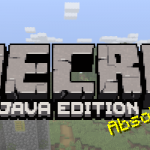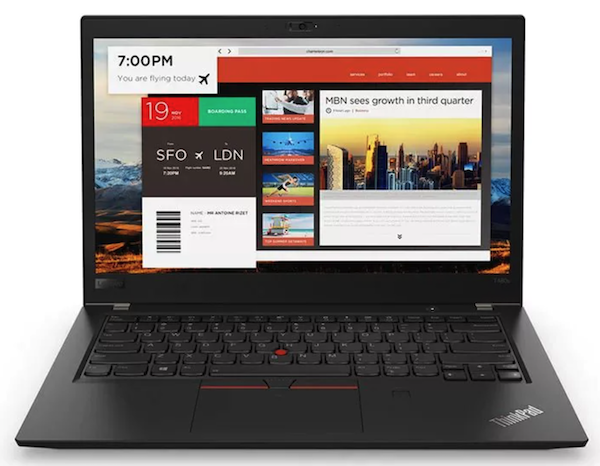ThinkPadでのHackintosh、HackBookPro(HackPad?)の構築手順について整理してみました。
主に筆者環境でのインストール実績についてブログに書き連ねてたものをリライトしたものになります。
(※筆者環境とは、後述でも記載がありますがT460s、X1Carbon4th(2016)、X250、X240、X230、E130になります。)
尚、インストール前の注意点ですが、現時点ではCPUにAMDのRyzenを搭載したThinkPadでは動作しません。
またGPUにnVidiaのチップ搭載のThinkPadも厳しいようです。
インストール可能なThinkPadの前提条件としてはIntelのCPUであること、
GPUはCPU内蔵のIntelHDグラフィックスチップであることとなります。
macOSX 12(Monterey)
macOSX 11(BigSur)
手順の流れ
手順は大きく分けると以下の流れになります。
| 1)インストール前作業 | ・必要なものの準備 (作業用macOSX環境、インストール対象PC、 OSインストールイメージ、Hackintoshブートローダ、Kextファイル) ・起動用インストールUSBの作成 ・対象PCのBIOS設定 |
| 2)インストール作業 | USBメモリによるインストール |
| 3)インストール後作業 | 対象PCの起動ドライブのEFI設定 各種Kextドライバ設定 |
1)インストール前作業
必要なものは以下になります。
| 項目 | 備考 |
| 作業用macOSX環境 | macOSXが稼動するPC。 ※Hackintosh環境でも可 |
| インストール対象のPC | ※動作要件としてはCPUはIntel製のプロセッサを搭載し、 GPUはIntelHDグラフィックスシリーズのThinkPadが前提条件。 |
| macOSXのインストールイメージ | OSの入手は最近はgibMacOSが便利です。 gibMacOSの使い方はこちら |
| USBメモリ(16GB以上) | 可能であれば高速なタイプが良いです。 |
| ブートローダー | (CloverまたはOpenCore) |
| ドライバ(kextファイル等) | ※筆者Githubより入手可 (Clover :E130、X230、X240、X250、13) (OpenCore :T460s、X1Carbon2016、X240、X230、E130) |
それでは事前準備として作業用macOSX環境でUSB起動用のインストーラを作成します。
フォーマットの方法
まずはUSBメモリをmacOSXの稼働するmacPCのUSBポートへ差込みます。
次にアプリケーション>ユーティリティ>ディスクユーティリティを起動。
ディスクユーティリティが起動したらサイドバーを表示させ、
全てのデバイス表示にしておきます。
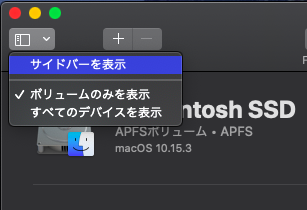
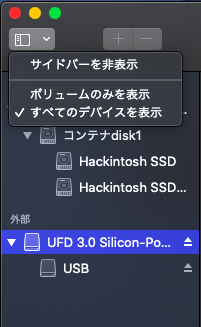
メニューにある「消去」を選択し、フォーマットします。
ここでの名前はなんでも良いです。
フォーマットはMacOS拡張(ジャーナリング)、方式はGUIDパーティションマップを選択します。
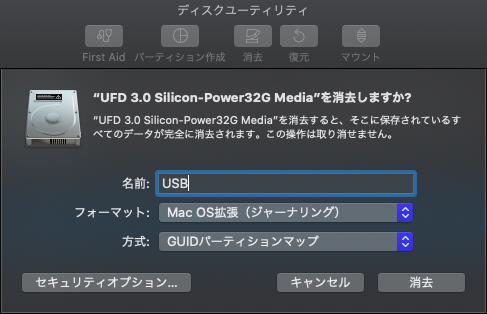
フォーマットが完了したら、内容を確認します。
GUIDになっているかどうか、ジャーナリングになっているかどうか。
それぞれの内容が表示されていますので見てみましょう。
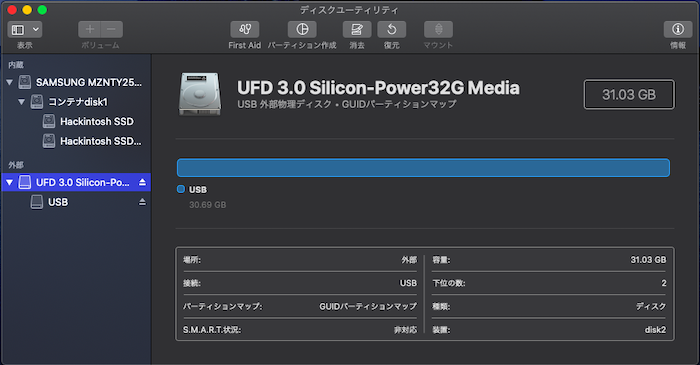
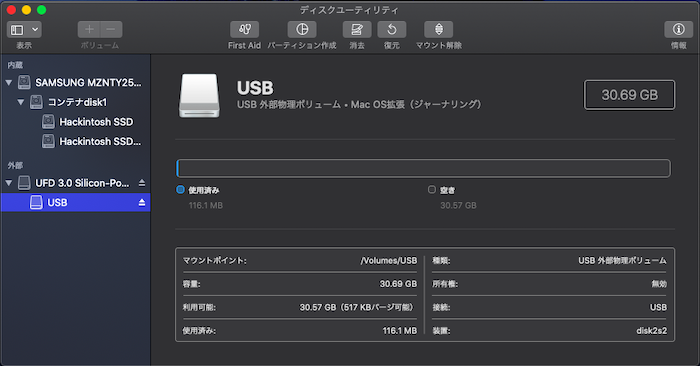
これで起動可能なUSBメモリのフォーマットが完了です。
USBメモリにOSイメージを書き込む
gibMacOSなどでOSイメージを入手ます。
ダウンロードしたらターミナルを起動し、以下のコマンドで
OSイメージをUSBメモリに書き込みます。(※Catalinaの例)
sudo /Applications/Install\ macOS\ Catalina\ Beta.app/Contents/Resources/createinstallmedia --volume /Volumes/Install\ macOS\ Catalina\ Beta/ nointeraction --downloadassets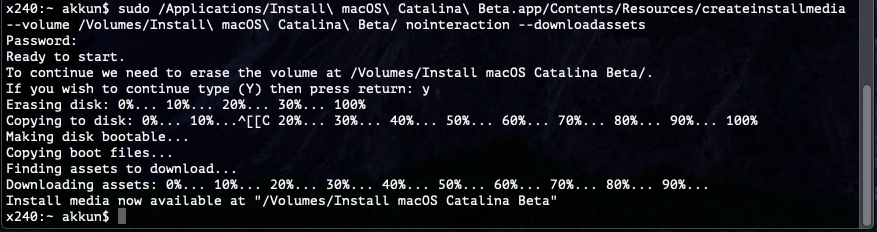
書き込みにかかる時間はマシンスペックにより左右されますが、筆者の環境(ThinkPad X240)では約20分かかりました。
まずはここまでで、Apple純正のMacBookでは起動するUSBイメージです。
しかしこのUSBメモリではまだThinkPadで起動させられません。
CloverやOpencoreなどのブートローダのインストールが必要です。
ブートローダのインストール
ブートローダーであるCloverEFIのインストール例を以下に記載します。
まずCloverEFIを以下からダウンロードします。
https://github.com/CloverHackyColor/CloverBootloader/releases
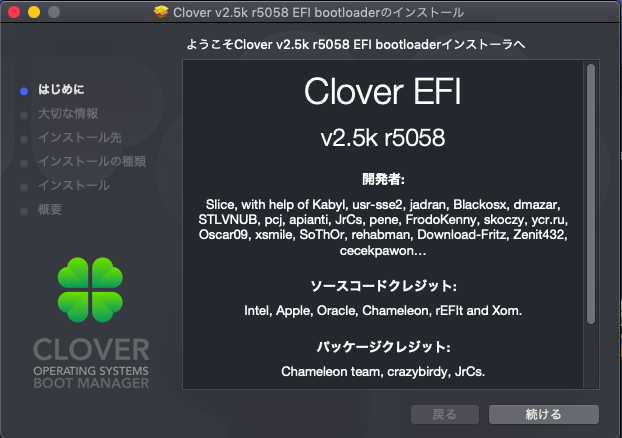
インストール先には作成したUSBメモリを選択。
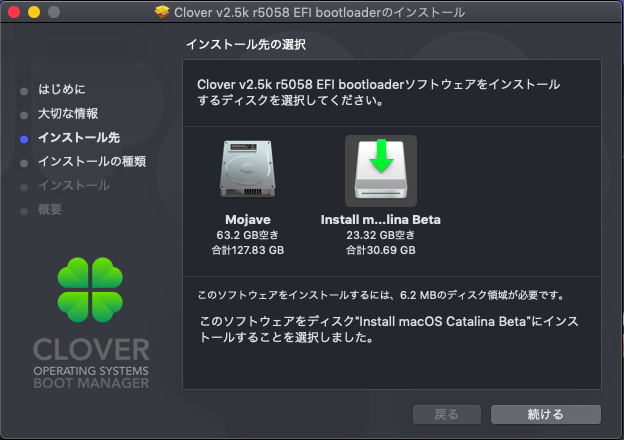
カスタムを開き、UEFIブートを選択します。
他は自動で選択されますが、選択されない場合は以下を参考にしてください。
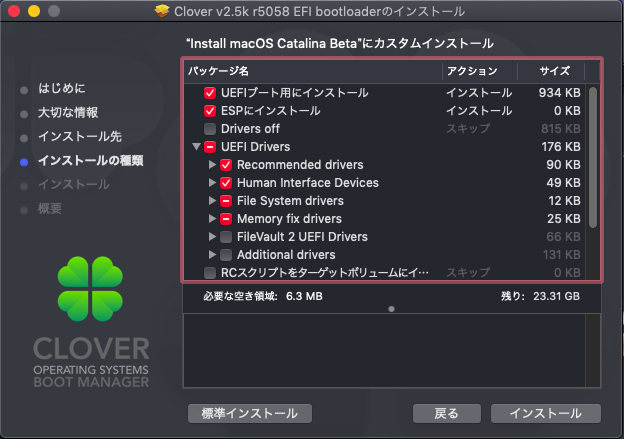
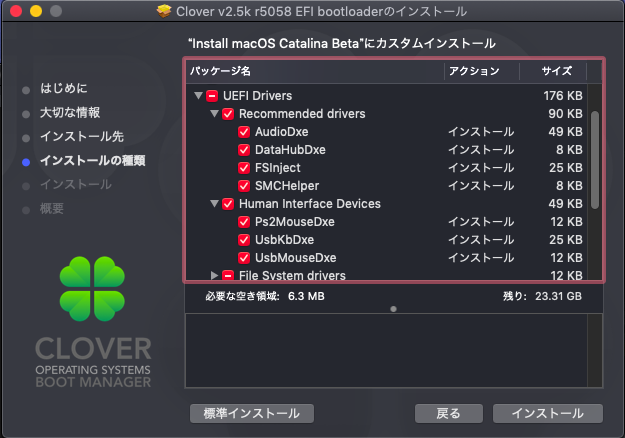
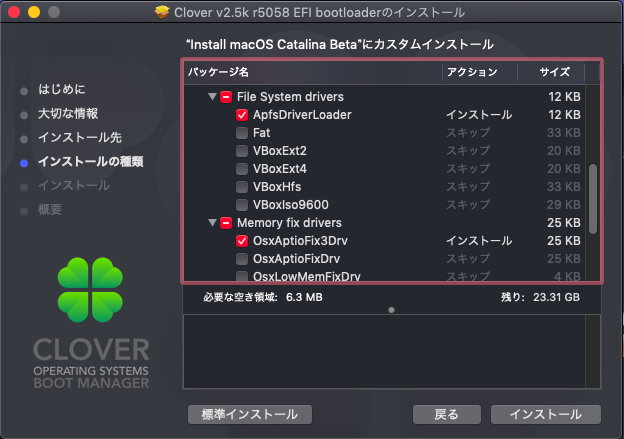
で、インストールするとUSBメモリに書き込まれ、起動可能なUSBメモリの作成が完了です。
Kextドライバを入れる
起動用USBメモリができましたが、まだ完了ではありません。
必要なドライバ、Kextファイルを含める必要があります。
まずはUSBメモリのディスクNOを以下のコマンドで調べます。
$ diskutil listディスクNOがわかったら次にターミナルで以下のコマンドによりUSBメモリのEFI領域をマウントします。
$ sudo diskutil mountDisk /dev/disk[USBメモリのディスクNo]s1これでEFI領域がマウントされます。
kextフォルダに必要なkextファイルを格納します。
尚、以下の機種であればここでブートローダをインストールせず、
筆者の公開するEFIファイルが使用可能です。
(※E130、X230、X240、X250、T460s、X1Carbon(4th)、13)
そのまま使えれば幸運ですが、動かないこともあります。
その場合はエラ〜メッセージを確認しながらの試行錯誤が必要です。
2)各種ThinkPadのBIOS設定について
インストール対象となるThinkPadのBIOS設定については
参考までに以下に載せていますので確認してみてください。
ThinkPad E130
ThinkPad X240
ThinkPad X250
3)インストール作業
1)で作成したUSBメモリから起動します。
各種ThinkPadでは起動ロゴ画面でEnterキー連打し、F12キーで起動ドライブ選択画面になりますのでそこでUSBメモリを選択します。
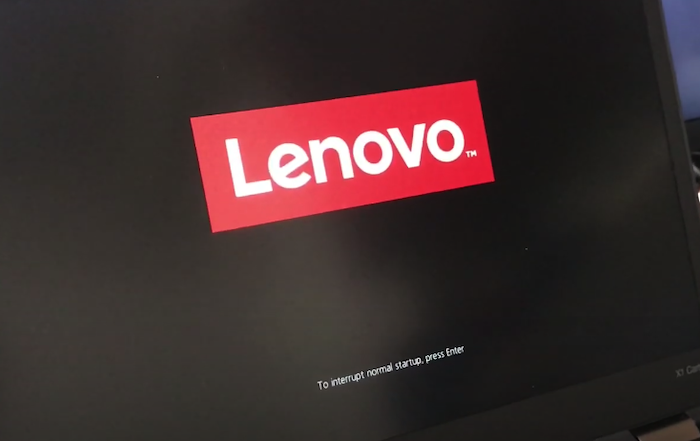
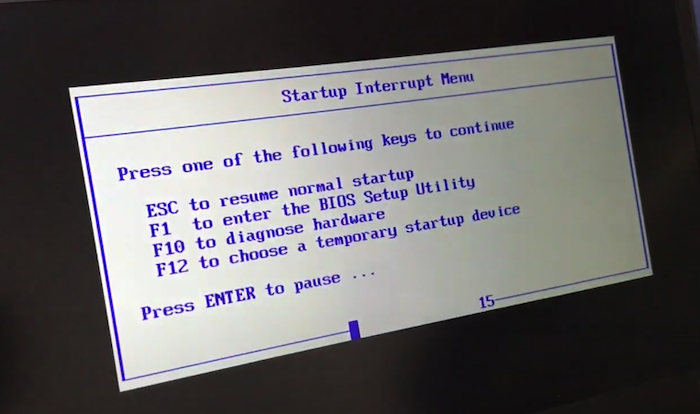
USBインストーラが起動すれば通常のmacOSXインストールと変わりはありません。何度か再起動をすることになりますが、毎回、起動ドライブ選択でUSBメモリ経由で起動することになります。
(※その後、内蔵ディスクにもブートローダをインストールすればUSBメモリ起動は不要になります。)
尚、参考までに以下でインストールの様子を紹介しています。
ThinkPad X240 インストール動画
ThinkPad X121eとX1Carbon2016のインストール動画
ThinkPad X1Carbon2016のインストール動画
※正常に起動しない場合でブートローダがOpencoreの場合はConfig.plistが誤っている可能性もあります。
チェック方法については以下を参照されたい。
4)インストール後作業
これまで上記の3)インストール後作業について紹介していなかったので記載します。
インストール後も毎回USBメモリ経由で起動するのではなく、インストールしたディスク(SSDなど)にCloverをインストールし、EFIのフォルダを開き、USBメモリに含めたconfig.plistやkextファイルを同様に格納することでUSBメモリから起動せず、SSDで起動可能になります。
5)内蔵有線LANの有効化について
内蔵有線LANは以下のKextで簡単に有効化できます。
<参考まで>
ThinkPad E130 RealtekRTL8111.kext
ThinkPad X230 intelMausi.kext
ThinkPad X240 intelMausi.kext
ThinkPad X250 intelMausi.kext
ThinkPad T460s intelMausi.kext
ThinkPad 13 intelMausi.kext
6)内蔵サウンドの有効化について
まず手っ取り早くサウンドを有効にしたいのであれば、
VoodooHDA.kextを使うのが簡単です。
もう一つにはAppleALC.kextを使う方法もあります。
VoodooHDA.kext は音量がやや小さいので
AppleALC.kextを使う方が音量をあげられます。
Cloverの場合はDevice Propertiesで設定します。
Hackintoolでlayout-idを設定し、パッチを作成したものを
Cloverのテキストモードで該当部分を置き換えます。
<参考まで>
ThinkPad E130 「layout-id=6」
ThinkPad X230 「layout-id=6」
ThinkPad X250 「layout-id=15」(※ヘッドフォン手動切替)
ThinkPad 13「layout-id=22」
ThinkPad T460s「layout-id=29」
筆者環境のThinkPad X240ではAppleALC.kextが動作させられず、
VoodooHDA.kextを利用しました。
尚、VoodooHDA.kextでも以下の方法で若干ですがデフォルトより最大音量をあげることが可能でした。
7)内蔵Wifiの有効化について
ThinkPadに内蔵するWifiカードがHackintoshでも使えるようになりました。
速度は遅いのですが、筆者の環境で動作確認ができたのは以下の機種になります。
| ThinkPad X240 | itlwm.kext | インテル® Wireless-N 7260 a/b/g/n |
| ThinkPadX250 | itlwm.kext | インテル® Dual Band Wireless-N 7265 (a/b/g/n) |
| ThinkPad 13 | itlwm.kext | インテル® Dual Band Wireless-AC 8265 ac/a/b/g/n |
| ThikPad X1 Carbon(4th)2016 | itlwm.kext | インテル® Dual Band Wireless-AC 8260 ac/a/b/g/n |
| ThinPad T460s | itlwm.kext | インテル® Dual Band Wireless-AC 8260 ac/a/b/g/n |
注意事項としてはitlwm.kextか、itlwmx.kextのうち自分の機種に該当するkextをどちらかしか使用できません。両方をkextフォルダに入れるとHackintoshが起動しません。
対応機種一覧はこちらです。
itlwmの設定に関する詳細は筆者の以下ページを確認してください。
それではHappyHackintoshライフを!!
オマケ:BigSur Beta関連
ThinkPad X230、X1Carbon(4th) 2016 、T460sでもBigSurの起動に成功しました。